เพิ่มและร้องขอการแจ้งเมื่อผู้รับเปิดอ่านและการแจ้งเตือนการส่งใน Outlook สําหรับ Windows
ใบตอบรับการส่งจะยืนยันการส่งข้อความอีเมลของคุณไปยังกล่องจดหมายของผู้รับ แต่ไม่ได้ยืนยันว่าผู้รับเห็นหรืออ่านข้อความอีเมลนั้นแล้ว การแจ้งเมื่อผู้รับเปิดอ่านจะยืนยันว่าข้อความของคุณถูกเปิด
ใน Outlook ผู้รับสามารถปฏิเสธการส่งใบตอบรับการอ่านได้ มีสถานการณ์สมมติอื่นๆ ที่การแจ้งเมื่อผู้รับไม่ถูกส่งไป เช่น ถ้าโปรแกรมอีเมลของผู้รับไม่สนับสนุนการตอบรับการอ่าน ไม่มีวิธีการบังคับให้ผู้รับส่งใบตอบรับการอ่าน
สิ่งสำคัญ: ขั้นตอนอาจแตกต่างกันระหว่าง Outlook สำหรับ Windowsใหม่และคลาสสิก เมื่อต้องการตรวจสอบเวอร์ชันของ Outlook ที่คุณกําลังใช้ ให้ค้นหาไฟล์ใน Ribbon ถ้าไม่มีตัวเลือก ไฟล์ ให้ทําตามขั้นตอนภายใต้แท็บ Outlook ใหม่ ถ้าตัวเลือกไฟล์ปรากฏขึ้น ให้เลือกแท็บ Outlook แบบคลาสสิก
ในข้อความที่คุณกําลังเขียน ให้ไปที่แท็บ ตัวเลือก บน Ribbon แล้วเลือกกล่อง ร้องขอใบตอบรับเมื่อได้รับ หรือ ร้องขอการแจ้งเมื่อผู้รับเปิดอ่าน
ถ้าคุณไม่เห็นตัวเลือกเหล่านี้ภายใต้ ตัวเลือก ให้เลือก ตัวเลือกเพิ่มเติม ที่ด้านขวาสุด แล้วเลือกตัวเลือกที่คุณต้องการ
ร้องขอการแจ้งเมื่อผู้รับเปิดอ่านและ/หรือการแจ้งเมื่อผู้รับได้รับข้อความทั้งหมดที่คุณส่ง
-
บนเมนู ไฟล์ ให้เลือก ตัวเลือก > จดหมาย
-
ภายใต้ การติดตาม ให้เลือกกล่องกาเครื่องหมาย ใบตอบรับเมื่อได้รับเพื่อยืนยันว่าข้อความถูกส่งไปยังเซิร์ฟเวอร์อีเมลของผู้รับ หรือ ใบตอบรับเมื่ออ่าน เพื่อยืนยันว่าผู้รับได้ดูข้อความ แล้ว

เคล็ดลับ: แนวทางปฏิบัติที่ดีที่สุดคือ ให้พิจารณาการติดตามเฉพาะข้อความที่สําคัญเพียงข้อความเดียวแทนที่จะเป็นข้อความทั้งหมด ผู้รับที่ได้รับการแจ้งเตือนว่ามีการร้องขอการแจ้งเมื่อผู้รับเปิดอ่านในข้อความของคุณมีแนวโน้มที่จะส่งการตอบรับการอ่านมากกว่าถ้าพวกเขาได้รับพร้อมท์ทุกครั้งที่พวกเขาได้รับข้อความจากคุณ
-
คลิก ตกลง เพื่อนำการเปลี่ยนแปลงของคุณไปใช้
ติดตามข้อความเดียว
-
ในข้อความอีเมลใหม่ บนเมนู ตัวเลือก ในกลุ่ม การติดตาม ให้เลือกกล่องกาเครื่องหมาย ร้องขอใบตอบรับเมื่อได้รับ หรือกล่องกาเครื่องหมาย ร้องขอใบตอบรับเมื่ออ่าน :
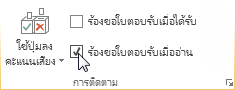
-
เขียนอีเมลของคุณ แล้วคลิก ส่ง
ถ้าคุณกําลังใช้บานหน้าต่างการอ่าน
เมื่อต้องการร้องขอใบเสร็จเมื่อคุณกําลังเขียนอีเมลในบานหน้าต่าง การอ่าน ให้ทําดังต่อไปนี้
-
บน Ribbon ให้เลือกแท็บ ข้อความ
-
ใน แท็ก กลุ่ม ให้เลือก

-
ในกล่องโต้ตอบ คุณสมบัติ ภายใต้ ตัวเลือกการลงคะแนนเสียงและการติดตาม ให้เลือกชนิดของใบตอบรับที่คุณต้องการสําหรับข้อความนี้
ติดตามการตอบรับใบเสร็จ
-
เปิดข้อความต้นฉบับที่คุณส่งพร้อมกับการร้องขอการแจ้งเมื่อผู้รับเปิดอ่านหรือส่งแล้ว ข้อความนี้มักจะอยู่ในโฟลเดอร์รายการที่ส่ง
-
บนแท็บ ข้อความ ในกลุ่ม แสดง ให้เลือก การติดตาม
หมายเหตุ: การติดตาม จะไม่ปรากฏขึ้นจนกว่าจะได้รับใบเสร็จอย่างน้อยหนึ่งรายการ หลังจากที่คุณได้รับใบเสร็จแรกในกล่องจดหมายเข้าของคุณ อาจใช้เวลาหลายนาทีกว่าปุ่ม การติดตาม จะพร้อมใช้งาน











